Kaip padaryti ekrano kopiją „Toshiba“ nešiojamajame kompiuteryje (11 nemokamų metodų)
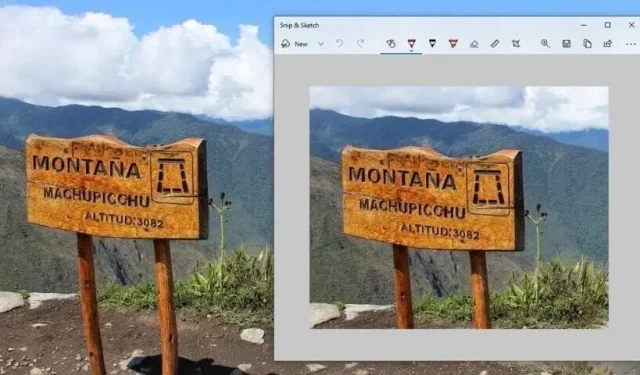
Daryti ekrano kopijas „Toshiba“ nešiojamuosiuose kompiuteriuose yra gana paprasta, kai tik tai įpratote, nesvarbu, ar naudojate „Toshiba Satellite“, „Tecra“, „Protege“, „Satellite Pro“ ar bet kurį kitą modelį. Yra įvairių metodų, kuriuos galite pasirinkti ir tada naudoti tą, kuris atitinka jūsų konkrečius poreikius. Pradėkime!
Kaip padaryti ekrano kopiją „Toshiba“ nešiojamajame kompiuteryje (Windows 11, 10, 8.1 ir 7)
Daugumoje „Toshiba“ arba „Dynabook“ nešiojamųjų kompiuterių veikia „Windows“. Norėdami užfiksuoti ekrano kopijas, sistemoje „Windows“ galite naudoti šiuos nemokamus metodus:
- Spartusis klavišas PrtScn
- Žirklės
- Fragmentas ir eskizas
- „Xbox“ žaidimų juosta
- Trečiųjų šalių ekrano kopijų programos
1. „PrtScn“ sparčiųjų klavišų technika
Spausdinimo ekrano spartusis klavišas yra daugumoje kompiuterių ir nešiojamųjų kompiuterių, palaikančių „Windows“, ir veikia jau daugelį metų. Santrumpa „Print Screen“ naudojama skirtingų prekių ženklų įvairiais būdais, todėl klaviatūroje galite matyti PrtScn, PrntScr, PrtSc ar kažką panašaus.
„Toshiba“ nešiojamuosiuose kompiuteriuose dažniausiai naudojamas klavišas „End / PrtSc“. Kai kuriuose modeliuose PrtSc raktas bendrinamas su SysRq raktu. Tai reiškia, kad vienas raktas tarnauja dviem tikslams.
Mygtuko „Print Screen“ naudojimo instrukcijos skiriasi priklausomai nuo jūsų naudojamos „Windows“ versijos.
1.1 Spausdinimo ekrano mygtuko naudojimas ekrano kopijai daryti sistemoje „Windows 7“.
- Laikykite langą, kurį norite užfiksuoti, pirmame plane.
- Klaviatūroje vienu metu paspauskite „Windows“ logotipo klavišus + PrtSc arba vienu metu paspauskite klavišus Fn + PrtSc. Galite nematyti nieko, kas vyksta ekrane paspaudus klavišus, bet iš esmės daroma viso ekrano ekrano kopija ir nukopijuojama į mainų sritį.
- Jei norite padaryti tik aktyvaus lango ekrano kopiją, paspauskite ALT + PrtSc.
- Atidarykite „Microsoft Paint“ spustelėdami pradžios meniu, įvesdami „paint“ ir atidarydami programą.
- Kai atidaroma „Paint“, paspauskite CTRL+V, kad įklijuotumėte užfiksuotą vaizdą į „Paint“.
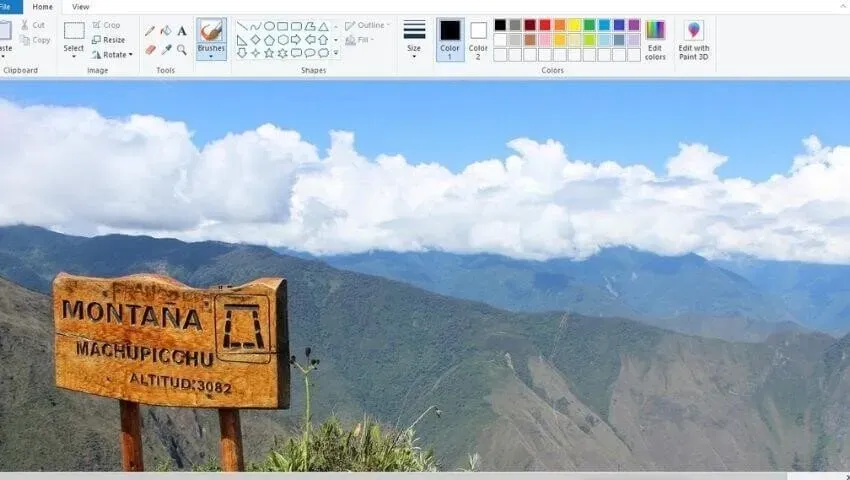
- Jei ekrano kopija neįklijuojama į „Paint“, grįžkite į ekraną ir dar kartą paspauskite nurodytus sparčiuosius klavišus. Šį kartą taip pat turėtumėte naudoti Fn + Windows Logo + PrtSc klavišus kartu.
- Įklijavę vaizdą, jei norite, redaguokite jį, tada meniu juostoje spustelėkite „Failas“ ir pasirinkite „Išsaugoti“.
- Pasirinkite vietą, vaizdo pavadinimą ir formatą ir spustelėkite Išsaugoti. Numatytasis formatas yra PNG. Taip pat galite pakeisti jį į JPG.
1.2 Spausdinimo ekrano klavišo naudojimas Windows 8.1, 10 ir 11 versijose
Pradedant nuo Windows 8.1, vaizdai, užfiksuoti naudojant mygtuką Print Screen, išsaugomi tiesiai į aplanką. Tokiu būdu jums nebereikia atidaryti „Paint“ ir į jį įklijuoti vaizdo, kad išsaugotumėte ekrano kopiją.
- Vienu metu paspauskite „Windows“ logotipo klavišą + „PrtSc“ arba „Fn“ + „PrtSc“, kad padarytumėte viso ekrano ekrano kopiją.
- Norėdami padaryti aktyvaus lango ekrano kopiją, paspauskite Alt + PrtSc.
- Ekrano kopija bus padaryta ir išsaugota skiltyje Šis kompiuteris > Nuotraukos > Ekrano nuotraukos.
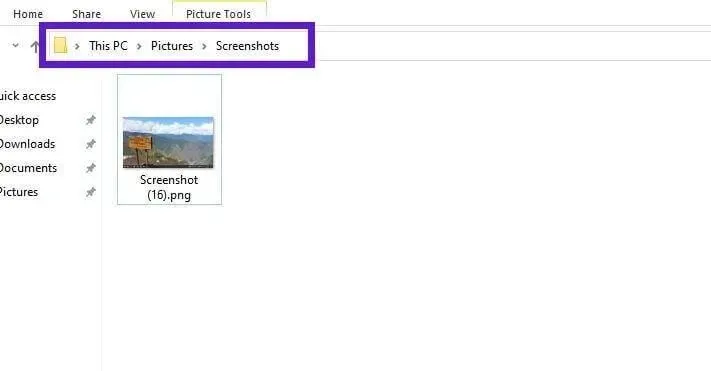
- Eikite į aplanką, kad pasiektumėte vaizdą.
- Norėdami jį redaguoti, atidarykite jį naudodami „Paint 3D“ arba bet kurią trečiosios šalies „Photoshop“ programą.
1.3 Ekrano klaviatūra paspauskite mygtuką Print Screen.
Jei „Toshiba“ nešiojamojo kompiuterio mygtukas „Print Screen“ neveikia, galite naudoti ekraninę klaviatūrą, kad paspaustumėte sparčiuosius klavišus ir padarytumėte ekrano kopiją. Taip pat galite naudoti kitus šiame vadove nurodytus metodus, jei jums nepatinka ekrano klaviatūra kiekvieną kartą daryti ekrano kopiją.
- Spustelėkite pradžios meniu, įveskite „
onscreen keyboard“ ir atidarykite programą. - Norėdami padaryti ekrano kopiją, paspauskite sparčiuosius klavišus.
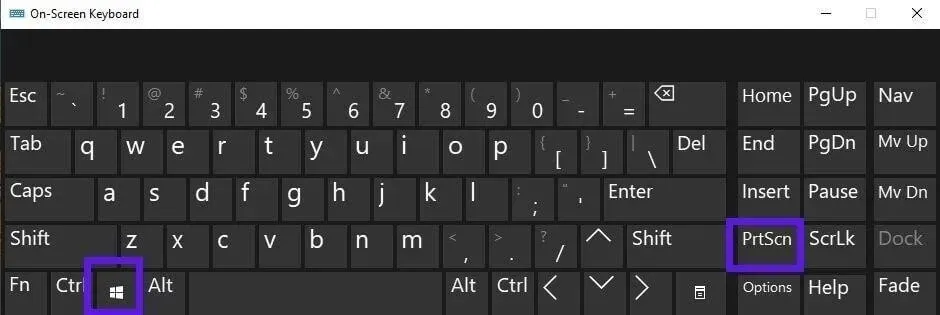
Ar tinka „Print Screen“ metodas?
Mygtuko Print Screen naudojimas yra greitas būdas padaryti ekrano kopiją. Be to, turite galimybę daryti viso ekrano programų, pvz., žaidimų ir vaizdo įrašų, ekrano kopijas.
Tiesiog paspauskite sparčiuosius klavišus ir bus padaryta ekrano kopija (gali tekti įklijuoti ją į „Paint“, kad išsaugotumėte „Windows 7“). „Windows 8.1“, „10“ ir „Windows 11“ operacinėse sistemose galite naudoti šį metodą, jei norite greitai padaryti kelias ekrano kopijas.
Daryti meniu ir sąrašų ekrano kopijas yra problematiška, nes jie išnyksta, kai bandote juos padaryti. Naudodami „Print Screen“ galite lengvai padaryti ekrano kopiją.
Kita vertus, galite mylėti mygtuką „Print Screen“, bet jis neleis pasirinkti konkrečios darbalaukio srities, kurią norite užfiksuoti. Be to, jūs taip pat neturite galimybės pasirinkti ekrano kopijos vietos ir pavadinimo. Šie 2 metodai yra puikūs, jei norite pašalinti šiuos trūkumus su tam tikru kompromisu (kai kuriais atvejais).
2. Žirklės
Snipping įrankis yra iš anksto įdiegtas „Windows 7-11“. Tačiau jo pažanga šiek tiek glumina.
- Tai vienintelė ekrano kopijos programa, skirta „Windows 7“.
- „Windows 8.1“ ir „Windows 10“ turėjo „Snipping Tool“, tačiau „Microsoft“ taip pat pristatė geresnę „Snip & Sketch“ programą.
- Tada „Windows 11“ „Microsoft“ sujungė „Snipping Tool“ ir „Snip & Sketch“. Kad ir kurią iš šių programų paleistumėte sistemoje „Windows 11“, bus atidaryta atnaujinta „Snipping Tool“ programa.
Šiame skyriuje aptarsime „Snipping Tool” programą, skirtą „Windows 7”, 8.1 ir 10, nes „Snipping Tool” programa, skirta „Windows 11”, veikia labai panašiai kaip „Snip & Sketch”. Taigi, tai bus aptarta skyriuje „Snip & Sketch“.
- Spustelėkite pradžios meniu, įveskite „
snipping tool“ ir paleiskite pirmąją programą. - Pamatysite nedidelę programą su keliomis parinktimis.
- Paspauskite mygtuką „Režimas“ ir pasirinkite „Stačiakampis pjūvis“, jei norite pasirinkti bet kurią ekrano sritį, kad užfiksuotumėte bet kokią stačiakampę formą.
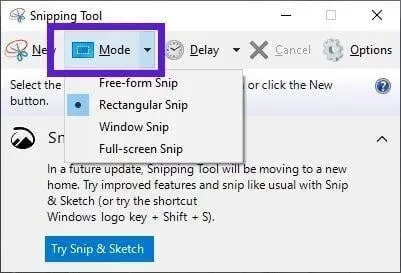
- Jei norite užfiksuoti tai, kas nėra stačiakampis ar kvadratas, galite pereiti į „Režimas“ ir pasirinkti „Laisvos formos pjūvis“. Galite vilkti pelės žymeklį į bet kokią formą.
- Norėdami padaryti aktyvaus lango ekrano kopiją, pasirinkite Mode > Window Snip.
- Norėdami padaryti viso ekrano ekrano kopiją, „Režimas“ pasirinkite „Viso ekrano momentinė nuotrauka“.
- Demonstracijai naudosime stačiakampio pjūvio režimą.
- „Scissors“ įrankių juostoje spustelėkite „Sukurti“.
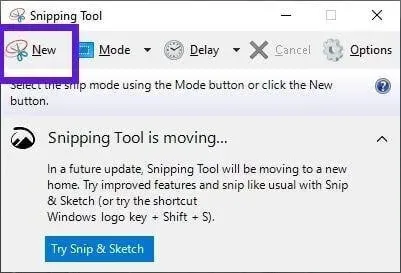
- Jūsų ekranas bus pilkas, o tai reiškia, kad galite padaryti ekrano kopiją dabar.
- Spustelėkite, laikykite ir vilkite pelę, kad padarytumėte ekrano dalies ekrano kopiją.
- Ekrano kopija bus automatiškai atidaryta Snipping Tool.

- Norėdami greičiau atlikti pakeitimus ir komentarus, turite kelias redagavimo parinktis. Įrankių juostoje galite naudoti rašiklį, žymeklį ir trintuką. Norėdami toliau redaguoti, atidarykite vaizdą naudodami „Paint 3D“.
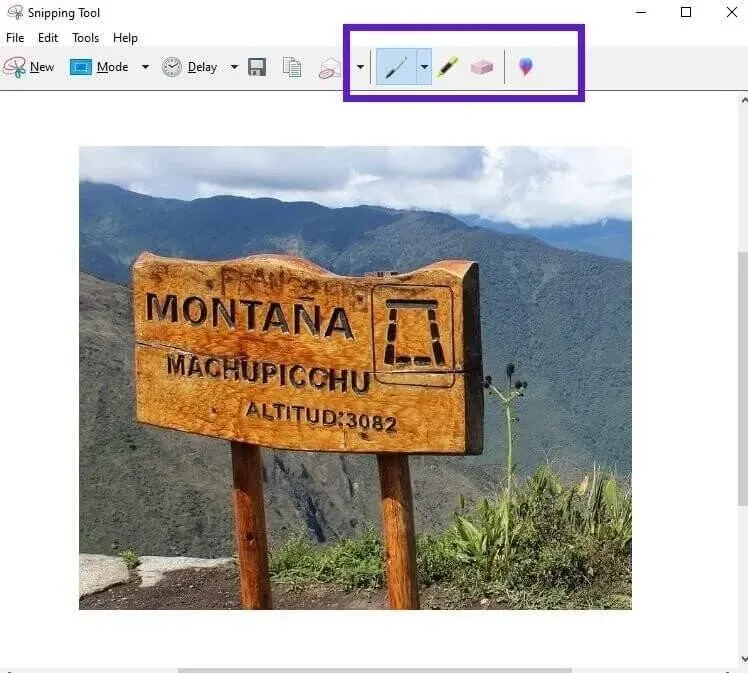
- Norėdami išsaugoti ekrano kopiją, spustelėkite diskelio piktogramą arba paspauskite CTRL+S.
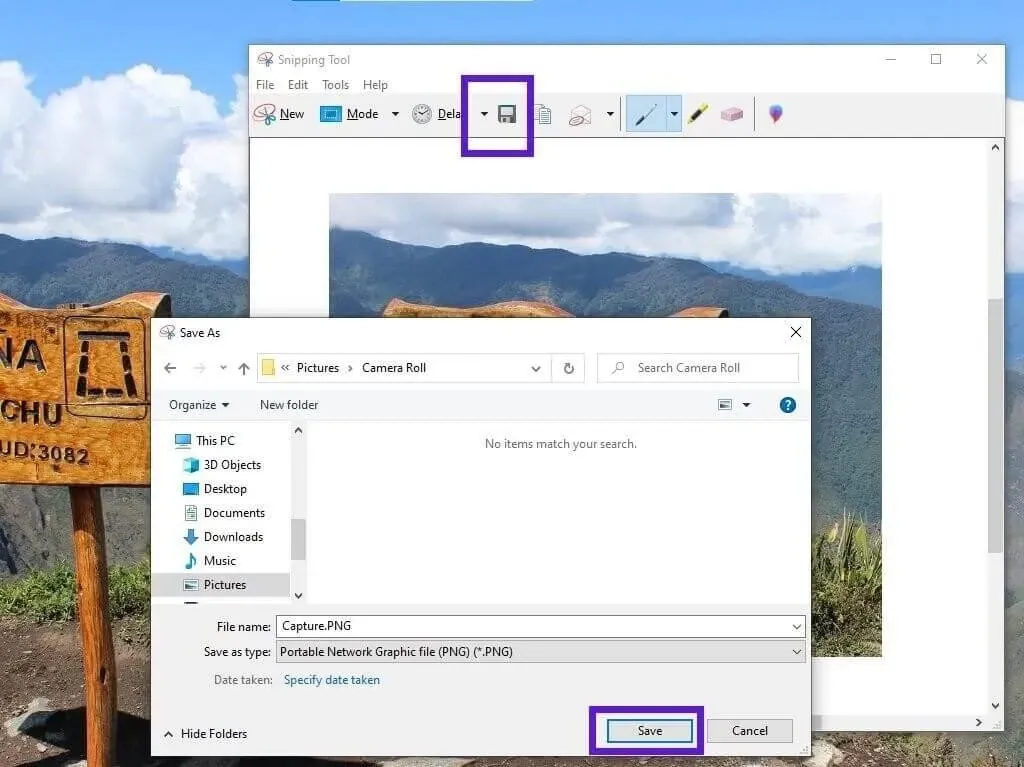
- Naujame lange pasirinkite vietą, kurioje norite išsaugoti momentinę nuotrauką, jos pavadinimą ir formatą. Jei nesate tikri dėl formato, palikite jį tokį, koks yra, ir spustelėkite Išsaugoti.
- Jei norite padaryti ekrano kopiją naudodami „Snipping Tool“ ir akimirksniu ja bendrinti, galite tai padaryti. Tiesiog padarykite ekrano kopiją ir atidarykite pokalbį, kur norite jį siųsti, ir paspauskite CTRL + V. Ekrano kopija bus įklijuota.
Snipping įrankis leidžia pasirinkti ekrano sritį, kurią norite užfiksuoti. Tai yra didžiausias šio įrankio naudojimo pranašumas. Be to, ekrano kopiją taip pat galite išsaugoti norimame aplanke, pavadinti jį kaip norite ir pasirinkti bet kokį formatą. Be to, fragmentai akimirksniu nukopijuojami į mainų sritį, o prieš išsaugodami ekrano kopiją galite redaguoti.
„Windows 7“, 8.1 ir 10 „Snipping Tool“ versijos nėra nepriekaištingos, skirtingai nei atnaujinta „Windows 11“ versija. Negalite daryti viso ekrano ekrano kopijų, todėl momentinių nuotraukų daryti žaidžiant žaidimus ir viso ekrano vaizdo įrašus daryti negalima. Tai.
Be to, negalite daryti meniu ir sąrašų ekrano kopijų (pvz., išskleidžiamųjų meniu), nes šie meniu išnyksta, kai bandote atidaryti „Snipping Tool“ ir padaryti ekrano kopiją. Norėdami išspręsti šias problemas, naudokite:
- Ekrano spausdinimo metodas „Windows 7“.
- Snip & Sketch Windows 8.1 ir 10
- Iškirpimo įrankis / Snip & Sketch sistemoje „Windows 11“.
3. Nupjaukite ir nubrėžkite eskizą
„Snip & Sketch“ pagerina „Snipping Tool“ problemas ir yra nemokama integruota programa „Windows 8.1“, „10“ ir „Windows 11“. „Windows 11“ ji taip pat vadinama „Snipping Tool“.
Štai kaip naudoti „Snip & Sketch“ „Toshiba“ kompiuteryje ir kodėl tai geriausias būdas daryti ekrano kopijas.
- Atidarykite pradžios meniu, įveskite „Snip & Sketch“ ir paleiskite pirmąją programą.
- Spustelėkite Naujas.
- Ekranas užšąla ir ekrano viršuje centre pasirodo tamsi perdanga su keliomis parinktimis.
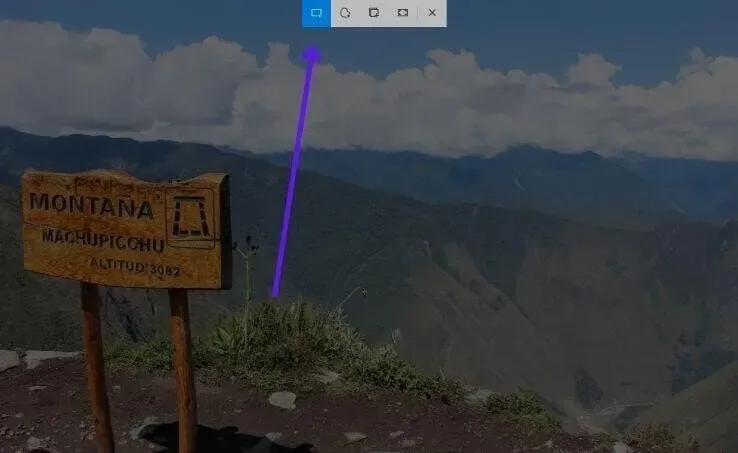
- Taip pat galite greitai atidaryti „Snip & Sketch“ vienu metu paspausdami „Windows“ logotipo klavišus + SHIFT + S.
- Kai gausite tamsų perdangos ekraną, galite greitai padaryti ekrano kopiją pasirinkę norimą užfiksuoti ekrano dalį.
- Yra keturi ekrano pasirinkimo režimai, skirti fotografuoti.
- Numatytasis režimas yra stačiakampis išpjova. Naudokite jį norėdami daryti bet kokio stačiakampio varianto ekrano kopijas.
- Antrasis „Freeform Snip“ režimas. Šiame režime pasirinkite bet kokios formos ekrano dalį.
- Tada turite „Windows Snip“. Daromos pasirinkto lango ekrano nuotraukos.
- Galiausiai viso ekrano fragmento režimas leidžia padaryti viso ekrano ekrano kopiją.
- Jei naudojate stačiakampį iškarpą ir laisvos formos iškarpą, turite spustelėti ir vilkti pelės žymeklį, kad pasirinktumėte darbalaukio sritį ir padarytumėte ekrano kopiją. Tuo tarpu „Windows Snip“ jums tereikia spustelėti langą. Be to, jums nereikia nieko pasirinkti, jei pasirenkate viso ekrano fragmentą. Pasirinkus šį režimą, daroma ekrano kopija.
- Kai ekrano kopija bus padaryta, jums bus pranešta, kad ji buvo padaryta. Jį galite atidaryti iš karto spustelėję arba vėliau apsilankę pranešimų centre.
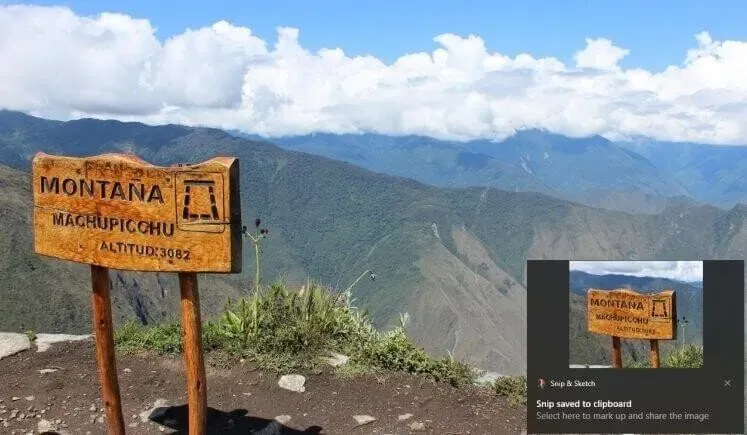
- Kad galėtumėte greitai bendrinti, vaizdas nukopijuojamas į mainų sritį, todėl galite įklijuoti jį į bet kurį dokumentą ar pokalbį.
- Kai spustelėsite pranešimą, ekrano kopija bus atidaryta Snip & Sketch, kur įrankių juostoje turėsite kelias redagavimo, išsaugojimo ir bendrinimo parinktis.
- Redagavimo parinktyse naudokite rašiklį, pieštuką, žymeklį, trintuką, liniuotę ir dydžio keitimo įrankius.
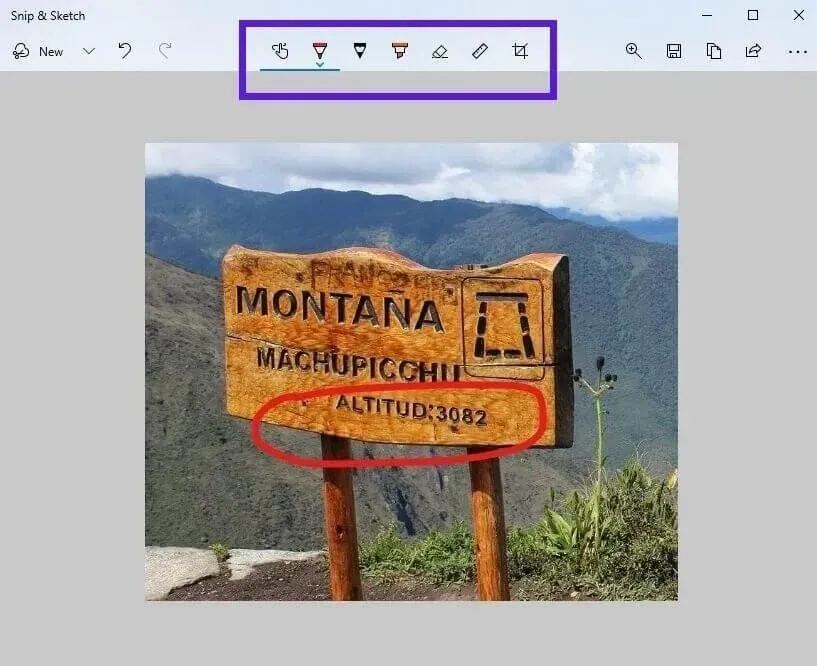
- Po redagavimo ir komentavimo spustelėkite mygtuką „Išsaugoti fragmentą“ (disko piktograma), kad išsaugotumėte.
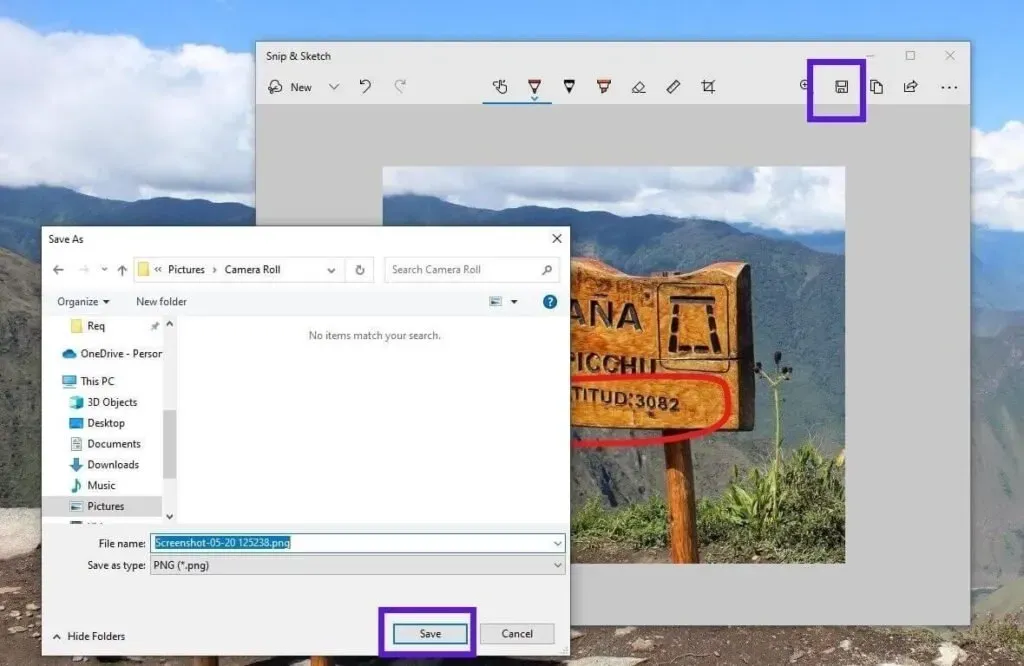
- Jei norite bendrinti, galite spustelėti rodyklės mygtuką, kad bendrintumėte, arba dviejų puslapių mygtuką (kopijavimo mygtuką), kad nukopijuotumėte vaizdą ir įklijuotumėte jį ten, kur norite. Pastarasis yra lengvesnis.
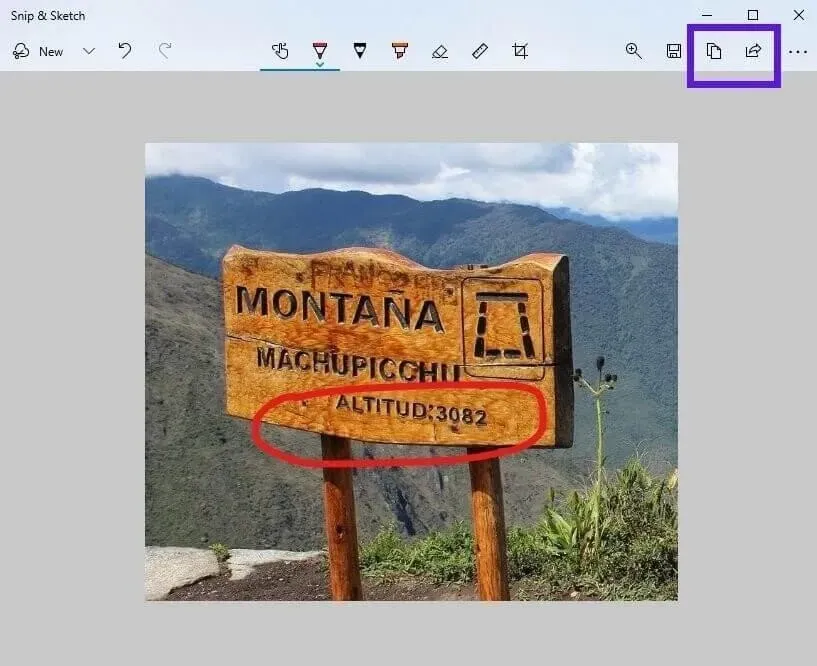
„Snip & Sketch“ yra puikus ir paprastas ekrano kopijų įrankis, skirtas „Windows 8.1“ ir naujesnėms versijoms. Kodėl tai veikia? Dėl šių priežasčių:
- Galite pasirinkti ekrano dalį, kurią norite užfiksuoti.
- Tai leidžia išsaugoti ekrano kopiją bet kur. Taip pat galite pasirinkti pavadinimą ir formatą, jei norite.
- Kai padarote ekrano kopiją, ji akimirksniu nukopijuoja ekrano kopiją į mainų sritį. Tokiu būdu galite sau leisti bendrinti ekrano kopiją dar prieš ją išsaugojant.
- Didžiausias šios programos pranašumas yra tai, kad su ja labai lengva daryti sudėtingų meniu ir sąrašų ekrano kopijas. Kai kurie meniu ir sąrašai išnyksta spustelėjus kitur. Naudodami Snip & Sketch galite atverti meniu, paspausti sparčiuosius klavišus (Windows + SHIFT + S), kad sustabdytumėte ekraną, ir padaryti ekrano kopiją.
- Taip pat galima daryti ekrano kopijas, kai veikia viso ekrano režimas, pvz., žaidžiate žaidimą arba žiūrite viso ekrano vaizdo įrašą.
4. „Xbox“ žaidimų juosta
Žaidėjams, naudojantiems „Windows 10“ ir naujesnes versijas, yra unikali ekrano kopija ir ekrano fiksavimo (įrašymo) programa, vadinama „Xbox Game Bar“. Jis veikia kaip perdanga ekrane kaip valdiklis. Iš valdiklių galite pasirinkti įvairias parinktis. Vienas iš jų daro ekrano kopiją.
- Norėdami patikrinti, ar žaidimų juosta įjungta, eikite į Settings > Games > Xbox Game Bar.
- Norėdami atidaryti žaidimo juostą, spustelėkite pradžios meniu, įveskite
'game bar„ ir atidarykite „Xbox Game Bar“. - Kai jis atsidarys, pamatysite keletą valdiklių. Jei ekrano viršuje centre matomas tik vienas valdiklis, spustelėkite fotoaparato piktogramą.
- Valdiklis bus rodomas kairėje. Spustelėkite fotoaparato mygtuką šiame valdiklyje, kad padarytumėte ekrano kopiją.
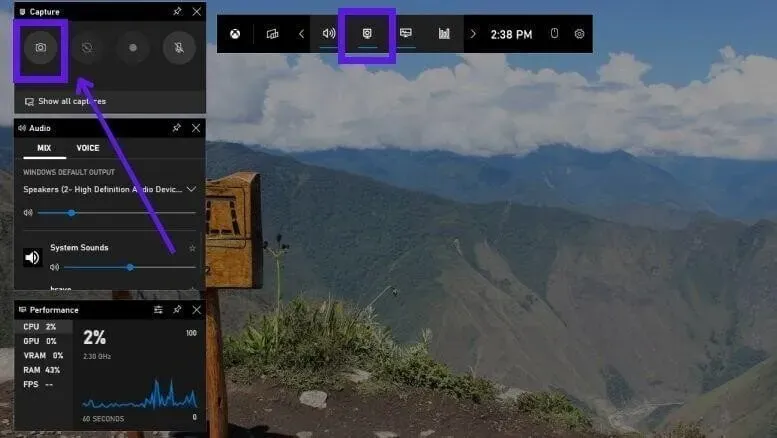
- Ekrano kopijos išsaugomos skiltyje Šis kompiuteris > Vaizdo įrašai > Užfiksuoti.
Greitesnis būdas padaryti ekrano kopijas iš žaidimų juostos yra naudoti jos spartųjį klavišą. Jis veikia taip pat kaip Print Screen metodas. Kad žaidimų juosta padarytų ekrano kopiją, „Toshiba“ nešiojamajame kompiuteryje paspauskite „Windows“ logotipo klavišus + ALT + PrtSc.
Žaidimų juostos problemos taip pat panašios į „Print Screen“ metodą. Negalite pasirinkti ekrano srities, kurioje norite daryti ekrano kopiją. Be to, negalite nustatyti vaizdo vietos, pavadinimo ir formato. Taip pat neturite galimybės redaguoti ekrano kopijos prieš išsaugodami.
5. Trečiųjų šalių ekrano kopijų programos
Jei pageidaujamas ekrano kopijų darymo būdas turi tam tikrų apribojimų, o kiti metodai iš aukščiau esančio sąrašo jums neprieinami, ieškokite papildomų programų internete.
5.1 Programų paieška internete
- Atidarykite žiniatinklio naršyklę ir apsilankykite „Google“.
- Ieškokite „nemokamų ekrano kopijų programų“.
- Naršykite sąrašus ir įdiekite jums patinkančias programas.
- Išbandykite juos, kad surastumėte geriausią.
- Ištrinkite visus kitus.
5.2 Raskite ekrano kopijų programas „Microsoft Store“.
- Atidarykite „Microsoft Store“.
screenshotPaieškos laukelyje įveskite „ “ ir paspauskite Enter.
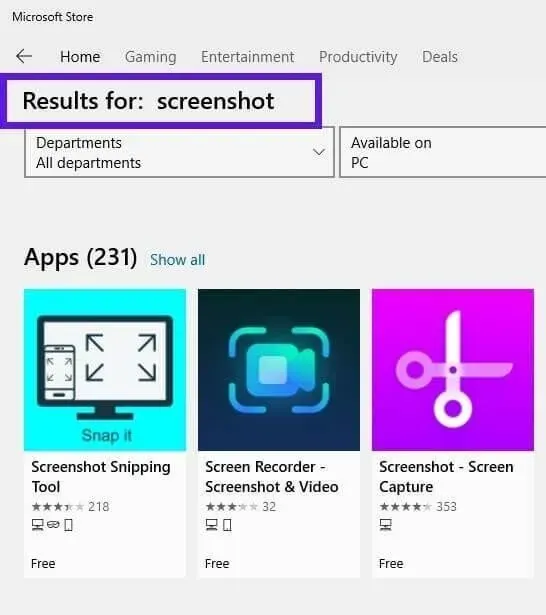
- Raskite nemokamų programų ir įdiekite jas, kad galėtumėte išbandyti.
- Išsaugokite geriausią, o kitus ištrinkite.
Be to, „Windows 11“ sistemoje galite įdiegti „Android“ programas . Taigi taip pat galite ieškoti „Android“ ekrano kopijų programų. Tačiau jums turėtų likti dvi pirmiau nurodytos programos diegimo parinktys.
Kaip daryti ekrano kopijas „Toshiba“ planšetiniuose kompiuteriuose?
- Naudokite Snipping Tool ir Snip & Sketch
- Fiziniai mygtukai
- Įdiekite programas iš žiniatinklio arba „Microsoft Store“.
1. Naudokite Snipping Tool ir Snip & Sketch
„Windows“ planšetiniuose kompiuteriuose ekrano kopijoms daryti galima naudoti „Snipping Tool“ ir „Snip & Sketch“.
- Atidarykite pradžios meniu, įveskite programos pavadinimą ir atidarykite.
- Spustelėkite Naujas.
- Padarykite ekrano kopiją.
2. Fiziniai mygtukai
Ši funkcija pasiekiama kiekviename jūsų naudojamame planšetiniame kompiuteryje ir išmaniajame telefone. Taigi, jei naudojate „Toshiba“ planšetinį kompiuterį („Windows“ arba „Android“, šis metodas veiks:
- Pakelkite ekraną, kurį norite užfiksuoti.
- Vienu metu paspauskite maitinimo mygtuką + garsumo mažinimo mygtuką, kad akimirksniu padarytumėte ekrano kopiją.
- Norėdami rasti ekrano kopiją, eikite į aplanką Paveikslėliai (Šis kompiuteris > Paveikslėliai) sistemoje Windows. Jei naudojate „Android“, eikite į savo galeriją.
3. Įdiekite programas iš žiniatinklio arba „Microsoft Store“.
Kaip ir „Windows“ nešiojamuosiuose bei staliniuose kompiuteriuose, „Windows“ planšetiniame kompiuteryje galite įdiegti trečiųjų šalių programas iš žiniatinklio arba „Microsoft Store“.
- Norėdami įdiegti programas iš žiniatinklio, atidarykite naršyklę ir apsilankykite „Google“.
- Ieškokite „nemokamų ekrano kopijų įrankių“.
„Microsoft Store“:
- Atidarykite „Microsoft Store“.
- Raskite „ekrano kopiją“.
- Pasirinkite programas su užrašu „Nemokama“.
Kaip padaryti ekrano kopiją „Toshiba Chromebook“ įrenginyje?
„Toshiba“ taip pat sukūrė „Chromebook“ įrenginį ir, jei jį naudojate, naudokite šiuos metodus, kad padarytumėte ekrano kopiją.
- Ekrano fiksavimo įrankio naudojimas
- Padarykite viso ekrano ekrano kopiją
- Pakeiskite numatytąją ekrano kopijos vietą
1. Ekrano fiksavimo įrankio naudojimas
„Chrome“ OS turite nemokamą iš anksto įdiegtą ekrano fiksavimo įrankį ekrano kopijoms fiksuoti.
- Norėdami atidaryti ekrano kopiją, turite dvi parinktis: atidaryti ją greitųjų nustatymų meniu arba naudoti sparčiuosius klavišus.
- Norėdami paleisti ekrano kopijos funkciją iš sparčiųjų nustatymų, apatiniame dešiniajame ekrano kampe bakstelėkite Laikas ir pasirinkite Ekrano kopija.
- Tačiau greitesnis būdas atidaryti įrankį yra vienu metu paspausti CTRL + SHIFT + Rodyti langus.
- Ekrano apačioje, centre, pamatysite įrankių juostą.
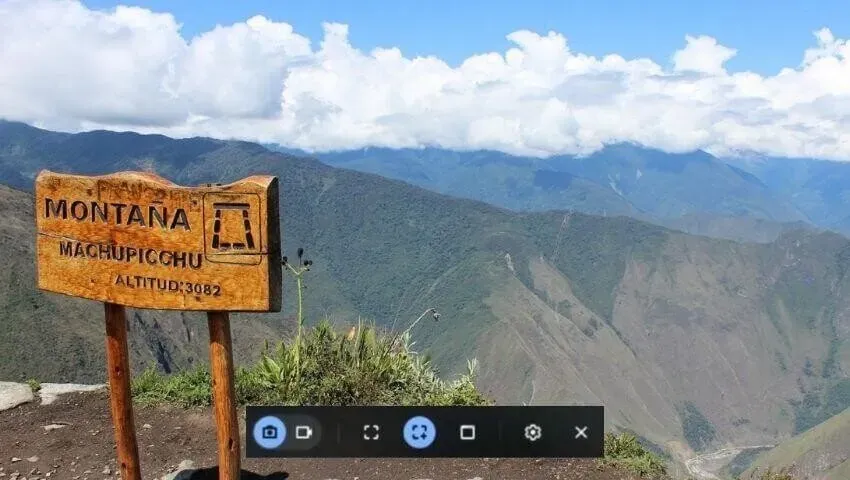
- Spustelėkite fotoaparato piktogramą, kad padarytumėte ekrano kopiją, ir vaizdo įrašo piktogramą, kad įrašytumėte ekraną.
- Yra trys ekrano kopijų darymo režimai. Galite padaryti viso ekrano ekrano kopiją, stačiakampio ekrano dalį arba aktyvaus lango ekrano kopiją.
- Pasirinksime stačiakampio ekrano režimą.
- Pasirinkus, ekranas sustings, kad galėtumėte fotografuoti.
- Spustelėkite, laikykite ir vilkite žymeklį, kad padarytumėte ekrano kopiją.
- Pamatysite pranešimą, kad ekrano kopija buvo padaryta.
- Ekrano kopiją galite pasiekti apsilankę aplanke Atsisiuntimai.
2. Padarykite viso ekrano ekrano kopiją
Jei jums reikia būdo akimirksniu padaryti viso ekrano ekrano kopiją, taip pat turite tam nuorodą.
- Ekrane, kurį norite užfiksuoti, vienu metu paspauskite CTRL + Rodyti langus.
- Ekrano kopija bus išsaugota aplanke Atsisiuntimai.
3. Pakeiskite numatytąją ekrano kopijų vietą
Pagal numatytuosius nustatymus padarytos ekrano nuotraukos išsaugomos aplanke Atsisiuntimai. Jei norite jį pakeisti, atlikite šiuos veiksmus:
- Eikite į „Greitieji nustatymai“ ir pasirinkite „Ekrano kopija“.
- Kai jis atsidarys, spustelėkite krumpliaračio piktogramą ir pasirinkite „Pasirinkti aplanką“.
Išvada
„Toshiba“ ir „Dynabook Windows“ nešiojamuosiuose ir planšetiniuose kompiuteriuose darykite ekrano kopijas naudodami „Print Screen“, „Snipping Tool“ ir „Snip & Sketch“. Jei naudojate „Toshiba Chromebook“, naudokite ekrano kopijos įrankį.
DUK
Kur yra „Toshiba“ nešiojamojo kompiuterio mygtukas „PrtScn“?
„Toshiba“ nešiojamųjų kompiuterių mygtukas „PrtScn“ paprastai yra viršutinėje klaviatūros eilutėje. Tai bus bendras raktas. Taigi, nešiojamojo kompiuterio klaviatūroje galite matyti klavišą End/PrtScn arba PrtScn/SysRq.
Kaip darote ekrano kopijas nešiojamuosiuose kompiuteriuose?
„Windows“ nešiojamuosiuose kompiuteriuose galite naudoti „Snipping Tool“ arba „Snip & Sketch“, kad padarytumėte ekrano kopijas. – Atidarykite meniu Pradėti, įveskite „ snipping tool” arba „ snip & sketch” ir spustelėkite programą. – Pasirinkite Sukurti. – Padarykite ekrano kopiją vilkdami pelės žymeklį. norėdami pasirinkti ekrano dalį.
Kaip atspausdinti ekraną ir įklijuoti jį į „Toshiba“ nešiojamąjį kompiuterį?
„Toshiba“ nešiojamajame kompiuteryje vienu metu paspauskite „Windows“ klavišą + „PrtScn“ arba vienu metu klavišus „Fn“ + „PrtScn“, kad padarytumėte viso ekrano ekrano kopiją. Kai padarysite ekrano kopiją, galite atidaryti „Paint“ arba bet kurį pokalbį ar dokumentą, tada paspauskite CTRL + V, kad įklijuotumėte ekrano kopiją.
Kokius mygtukus paspausti, kad būtų padarytos ekrano nuotraukos?
Paspauskite šiuos mygtukus, kad padarytumėte ekrano kopiją: – „Windows“ sistemoje vienu metu paspauskite „Windows“ logotipą + PrtScn arba Fn + PrtScn klavišus. – „Windows“ vartotojai taip pat gali paspausti „Windows“ logotipą + SHIFT + S klavišus, kad padarytų ekrano kopiją. – „Chromebook“ įrenginiuose: paspauskite CTRL + SHIFT + Rodyti „Windows“ klavišus. – „Mac“: vienu metu paspauskite SHIFT + Command + 4.


Parašykite komentarą